Korekcja kolorów w Sony Vegas
W Sony Vegas Pro możesz dostosować kolor nagranego wideo. Często stosuje się efekt korekcji kolorów, a nie tylko słabo uchwyconego materiału. Za jego pomocą możesz ustawić pewien nastrój i sprawić, że obraz stanie się bardziej soczysty. Spójrzmy, jak dostosować kolor w Sony Vegas.
W Sony Vegas nie ma jednego narzędzia, za pomocą którego można korygować kolory. Rozważ je.
Spis treści
Krzywe kolorów w Sony Vegas
1. Prześlij wideo, które chcesz zastosować efekt do edytora wideo. Jeśli efekt musi zostać nałożony tylko na pewien fragment, podziel wideo używając klawisza "S". Teraz kliknij przycisk "Efekty specjalne wydarzenia" na wybranym fragmencie.

2. Teraz z listy efektów wybierz efekt specjalny "Krzywa kolorów" ("Krzywa kolorów").
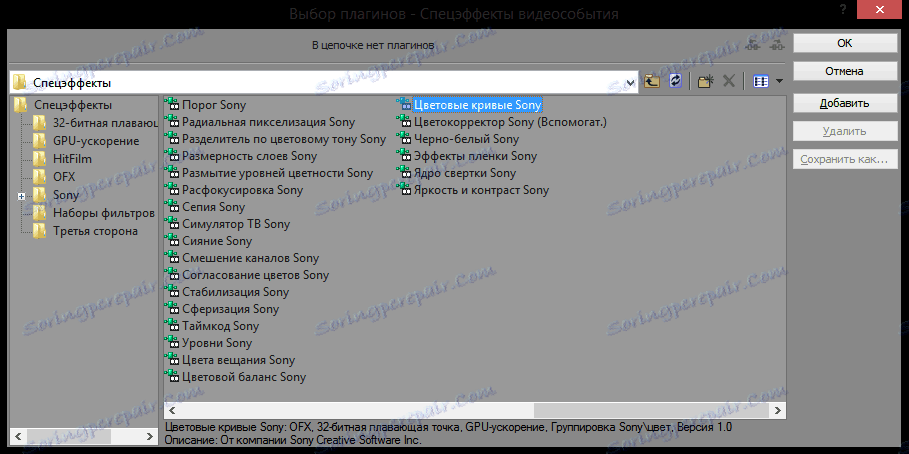
3. A teraz pracuj z krzywą. Na początku może wydawać się niewygodne w użyciu, ale ważne jest, aby zrozumieć zasadę, a wtedy będzie to łatwe. Punkt w prawym górnym rogu odpowiada za jasne tony, jeśli przeciągniesz je na lewo od przekątnej - rozjaśni tony świetlne, jeśli z prawej strony - przyciemni. Punkt w lewym dolnym rogu odpowiada za ciemne tony, i tak jak poprzednio, jeśli pociągniesz po lewej stronie przekątnej - rozjaśni ciemne tony, a po prawej - jeszcze bardziej ciemnieje.
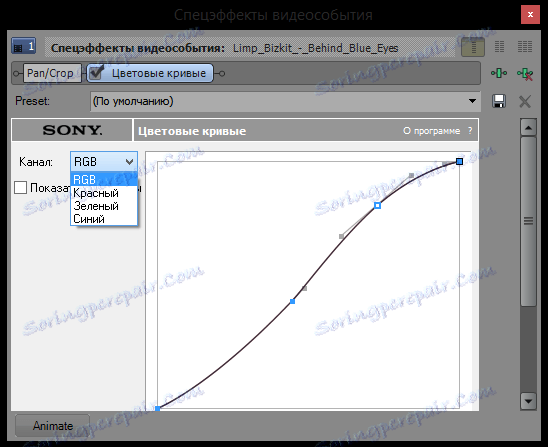
Obserwuj zmiany w oknie podglądu i ustaw najodpowiedniejsze ustawienia.
Korektor kolorów w Sony Vegas
1. Innym efektem, który możemy wykorzystać, jest "Korektor koloru". Przejdź do menu wyboru efektów specjalnych i znajdź "Korektor kolorów".
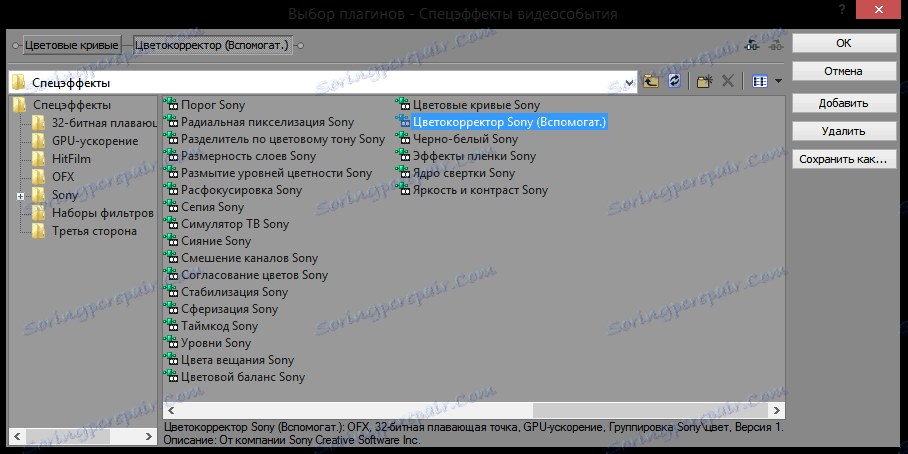
2. Teraz możesz przesuwać suwaki i zmieniać ustawienia korekcji kolorów. Wszystkie zmiany widoczne w oknie podglądu.
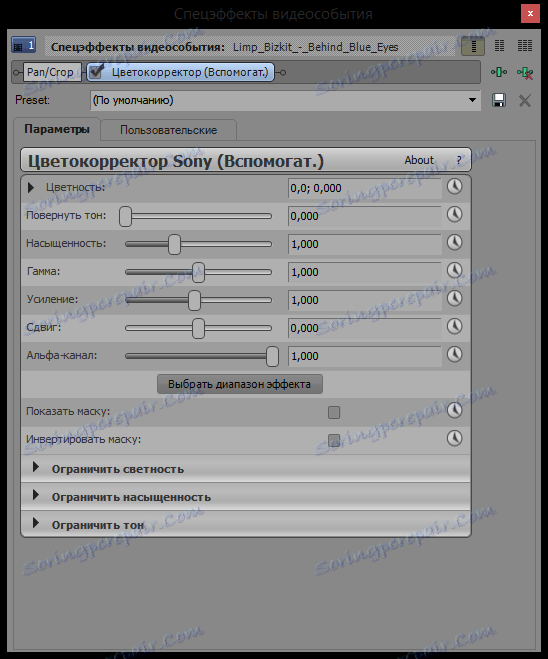
Balans kolorów w Sony Vegas
1. I ostatni efekt, który rozważymy w tym artykule - "Balans kolorów" ("Balans kolorów"). Znajdź go na liście efektów.
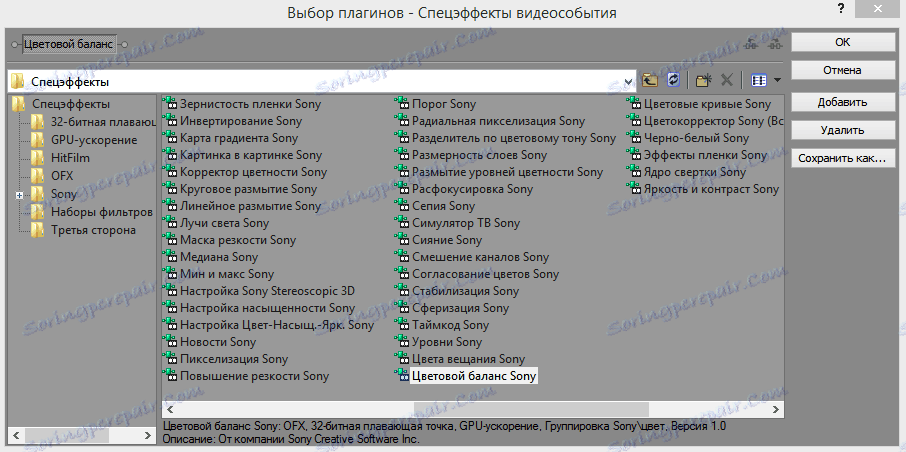
2. Przesuwając suwaki możesz rozjaśnić, przyciemnić lub po prostu nałożyć kolor na wideo. Obserwuj zmiany w oknie podglądu i ustaw najodpowiedniejsze ustawienia.
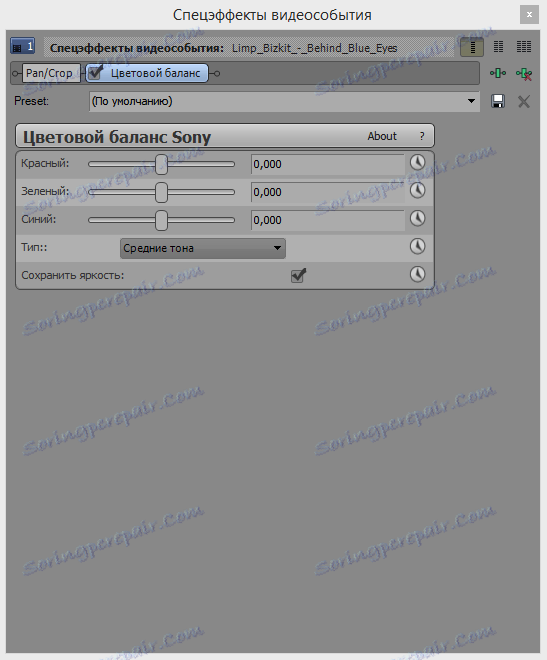
Oczywiście nie uwzględniliśmy wszystkich efektów, dzięki którym można dostosować kolor w Sony Vegas. Ale kontynuując odkrywanie możliwości tego edytora wideo, znajdziesz o wiele więcej efektów.